Comment sélectionner l'impression de qualité brouillon dans Excel 2010
Les feuilles de calcul hautement personnalisées dans Microsoft Excel passent souvent par plusieurs versions différentes avant d'être finalisées et prêtes à être utilisées ou vues par leur public cible. Le processus de finalisation d'une feuille de calcul peut souvent inclure des ajustements ou des révisions qui sont plus faciles à effectuer lorsque la feuille de calcul est consultée sur papier, plutôt que sur un écran d'ordinateur. Mais si la feuille de calcul contient beaucoup de graphiques ou de couleurs, vous risquez de vous inquiéter de gaspiller beaucoup d'encre.
Excel 2010 dispose d'une fonctionnalité appelée «Qualité brouillon» qui vous permettra d'imprimer votre feuille de calcul sans aucun des graphiques inclus sur la page. Notre guide ci-dessous vous montrera où trouver ce paramètre et l'activer.
Qu'est-ce que la qualité de brouillon dans Excel 2010 et comment l'activer?
Les étapes ci-dessous définiront votre feuille de calcul Excel actuelle pour imprimer en qualité brouillon. Cela signifie que la feuille de calcul s'imprimera plus rapidement et utilisera moins d'encre. Excel y parvient en n'imprimant pas de graphiques ou certains éléments de la feuille de calcul, tels que le quadrillage ou les couleurs de remplissage. L'option de qualité du brouillon est mieux utilisée lorsque, comme son nom l'indique, vous avez simplement besoin d'imprimer un brouillon de votre feuille de calcul, que ce soit parce que vous trouvez plus facile de travailler avec une version imprimée de votre feuille de calcul ou parce que vous souhaitez minimiser la quantité d'encre que vous utilisez, il y a beaucoup de bonnes utilisations pour cette option.
Étape 1: ouvrez votre feuille de calcul dans Microsoft Excel 2010.
Étape 2: cliquez sur l'onglet Mise en page en haut de la fenêtre.

Étape 3: cliquez sur le bouton Mise en page dans le coin inférieur droit de la section Mise en page du ruban Office.
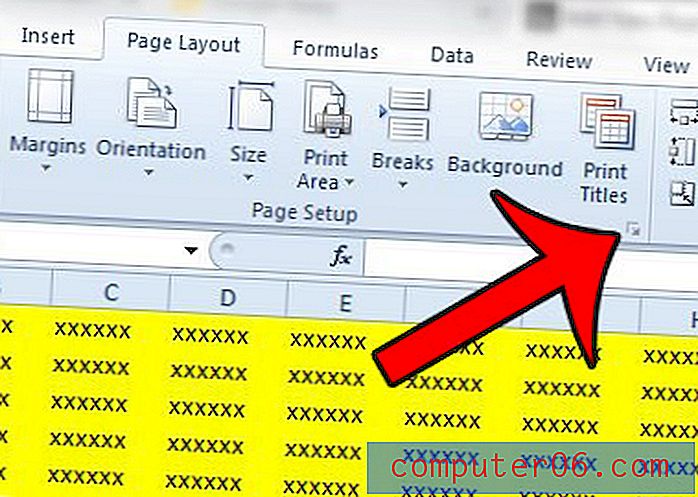
Étape 4: cliquez sur l'onglet Feuille en haut de la fenêtre Mise en page .
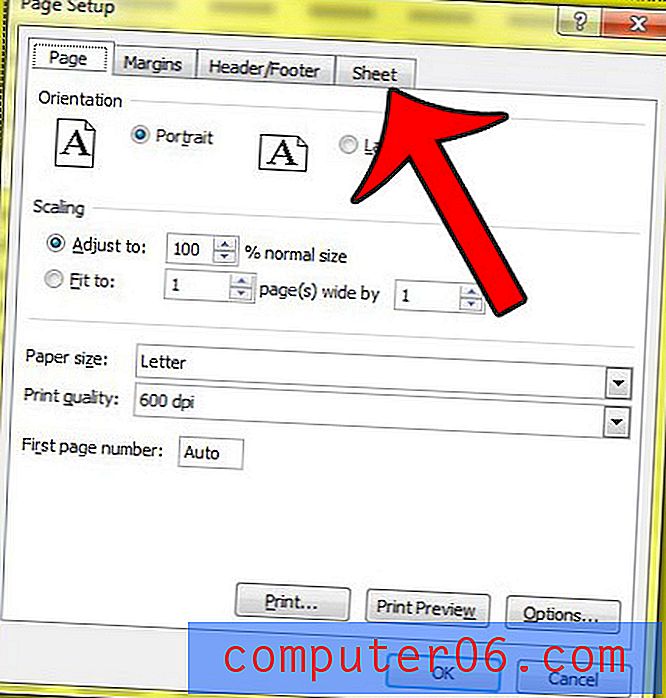
Étape 5: cochez la case à gauche de Qualité brouillon, puis cliquez sur le bouton OK au bas de la fenêtre.
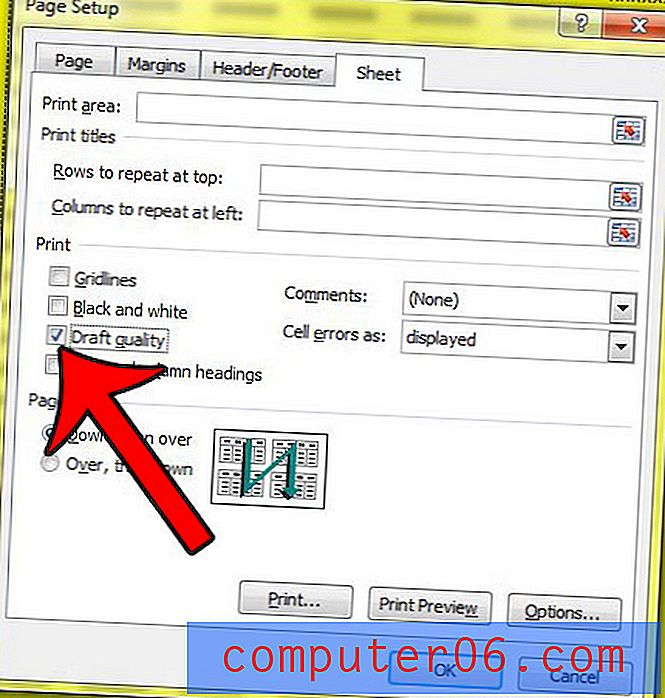
Si vous devez imprimer la feuille de calcul pour la partager avec vos coéquipiers ou vos collègues, et que vous en avez besoin pour inclure vos éléments graphiques et de feuille, n'oubliez pas de revenir à ce menu et de désactiver l'option «Qualité brouillon».
Si vous cherchez d'autres façons d'améliorer vos feuilles de calcul Excel imprimées, consultez notre guide pour une meilleure impression dans Excel. Il existe de nombreux paramètres simples dans Excel qui peuvent réduire la quantité d'encre et de papier que vous utilisez, tout en améliorant l'aspect de vos feuilles de calcul sur papier.



